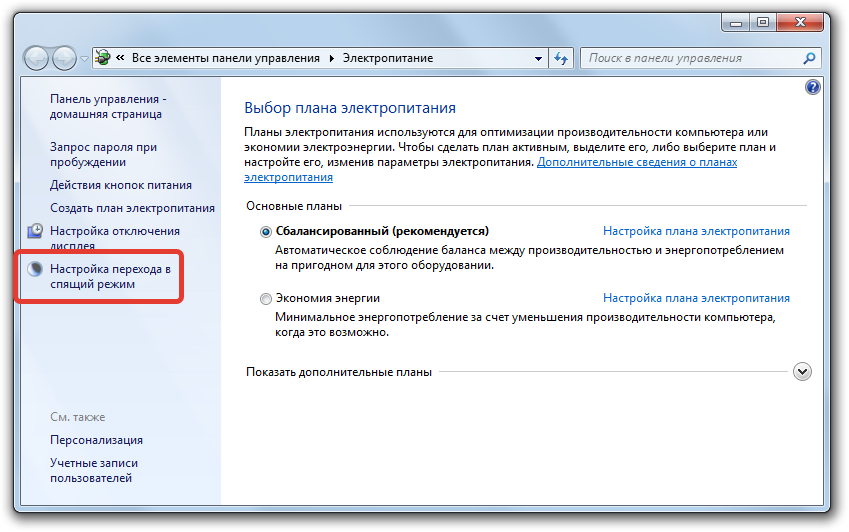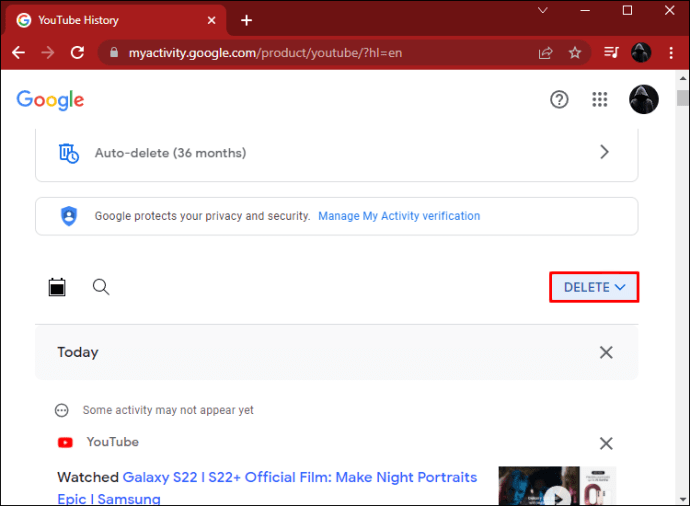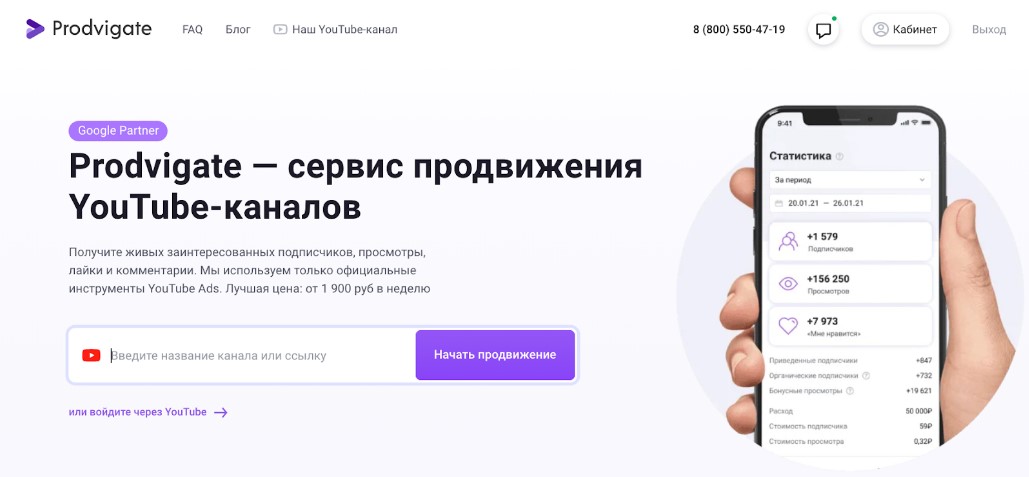Как настроить ленту YouTube: пошаговая инструкция, полезные советы
Одна из самых известных функций YouTube – это возможность смотреть рекомендованные видео. Эти предложения формируются согласно истории просмотров и подпискам. Но часто рекомендации не отражают вкусы пользователя, особенно если случайно нажать на ролик.
Сервис предлагает несколько способов, которые помогут управлять рекомендациями и таким образом настроить свою ленту.
Как работают рекомендацииРекомендации YouTube состоят из двух алгоритмов. Программа присваивает каждому видео оценку в соответствии с различными данными аналитики производительности, а затем ранжирует их. Веб-платформа также сопоставляет видео с пользователями на основе ранее просмотренного контента и истории похожих людей.
Алгоритм не нацелен на определение качественных роликов. Вместо этого его цель – подобрать такие видео, которые пользователь захочет посмотреть, чтобы в итоге он больше времени провел на YouTube.
Хотя YouTube является отличным источником как развлекательного, так и познавательного контента, рекомендации могут загромождать главную страницу неинтересными роликами.
Существует несколько способов, как контролировать свои рекомендации, независимо от того, используется ли веб-сайт на компьютере или мобильное приложение. С помощью всего нескольких щелчков пользователь сможет избавиться от нежелательных роликов и улучшить общий контент.
Как отключить рекомендуемые видео?Отключить рекомендуемые ролики – простая задача. Для этого необходимо:
- Авторизоваться в аккаунте.
- Перейти к конкретному рекомендованному видео.
- Нажать на три вертикальные точки прямо под ним.
- В следующем меню выбрать опцию «Не интересует», чтобы удалить рекомендованный ролик.
То же самое можно сделать для целых каналов:
- Перейти к видео канала, которое больше нет желания смотреть.

- Нажать на три вертикальные точки, расположенные под ним.
- Появится контекстное меню – нажать на опцию «Не рекомендовать с этого канала».
Простой способ сбросить рекомендации – очистить поиск:
- На главной странице нажать на три горизонтальные линии рядом с логотипом YouTube.
- Выбрать тип данных «История просмотра».
- Кликнуть по опциям «Очистить историю» и «Не сохранять историю».
Следовательно, сервис не будет запоминать ролики, которые просматриваются на всех устройствах.
Как удалить просмотры?Также стоит очистить всю историю из своей учетной записи Google:
- Перейти в меню в верхней левой части экрана (в виде трех горизонтальных линий). Нажать «История».
- Выбрать тип данных «История просмотра», чтобы получить доступ ко всем поискам, выполненным в учетной записи.
- Нажать «Очистить историю».

Еще один вариант – удалить отдельные элементы в полной версии веб-сайта:
- Зайти на YouTube и нажать на три горизонтальные линии в верхнем левом углу.
- Щелкнуть «История».
- Начать удаление отдельных элементов, нажав кнопку «X» рядом с каждым из них. Для этого навести курсор мышки на каждый ролик, чтобы отобразить кнопку «X».
Процедура примерно такая же, если используется сервис на Android, iPad или iPhone:
- Открыть приложение.
- Нажать «Библиотека» на панели инструментов.
- Коснуться пункта «История».
- Нажать на три вертикальные точки рядом с видео и открыть меню «Настройки».
Версия для Android также имеет так называемый режим инкогнито. Это позволяет временно запретить сервису собирать историю поиска:
- Запустить приложение и коснуться значка учетной записи в правом верхнем углу экрана.
- Нажать на опцию «Включить инкогнито».
- Если режим активируется впервые, кликнуть «Понятно» при отображении следующего уведомления.
 Значок профиля изменится на символ инкогнито, а в нижней части экрана появится надпись «Вы инкогнито».
Значок профиля изменится на символ инкогнито, а в нижней части экрана появится надпись «Вы инкогнито».
Чтобы отключить этот режим, следует снова кликнуть по значку учетной записи и выбрать «Отключить инкогнито» в нижней части приложения.
Как удалить историю поиска?YouTube отслеживает ролики, которые пользователь смотрит в своем аккаунте. История используется для рекомендаций, это означает, что можно поменять рекомендуемые видео, изменив историю поиска. В частности, стоит удалить ее:
- На главной странице кликнуть по полю поиска.
- На экране отобразится последние запросы.
- Удалить каждый элемент, кликнув по соответствующей кнопке.
Чтобы YouTube не рекомендовал видео, следует выполнить следующие шаги:
- Зайти на сайт через браузер на ПК или запустить приложение на телефоне.
- Перейти к своему изображению пользователя в правом верхнем углу экрана.
 Если вверху не отображается профиль, это означает, что вход в систему не выполнен – нужно ввести учетные данные.
Если вверху не отображается профиль, это означает, что вход в систему не выполнен – нужно ввести учетные данные. - В раскрывающемся меню выбрать «Настройки».
- Перейти во вкладку «Уведомления» в левом углу.
- Найти «Рекомендованные видео» в разделе «Общие» и переместить переключатель влево, чтобы он стал серым.
Ограничение по возрасту делает контент NSFW недоступным для пользователей, которые не достигли совершеннолетия, чтобы принимать осознанные решения о просмотре.
Следовательно, ограничения основаны на возрасте пользователей, указанном в учетной записи Google. Если при создании аккаунта была допущена ошибка в дате рождения, можно изменить свою личную информацию:
- Кликнуть по меню слева (три горизонтальные линии).
- Прокрутить страницу вниз и перейти в «Настройки».
- Если пользователь уже вошел в систему, он сразу попадет в свою учетную запись.
 Если нет, потребуется ввести данные для входа.
Если нет, потребуется ввести данные для входа. - Нажать на ссылку «Настроить аккаунт Google». Загрузится новая страница.
- Перейти к левой панели и открыть личную информацию.
- Найти данные о своем дне рождения в разделе «Основная информация».
- Кликнуть по дате и обновить информацию. После ввода новой даты рождения нажать «Сохранить», чтобы применить изменения.
Перезагрузить браузер и открыть YouTube, чтобы начать просмотр с возрастным ограничением.
Кроме того, пользователи могут отключить безопасный режим для доступа к роликам с возрастным ограничением:
- Открыть главную страницу YouTube и нажать на изображение профиля в верхней части экрана.
- Прокрутить меню вниз и найти параметр «Безопасный режим».
Если возле кнопки будет написано «Вкл.», следует отключить режим, нажав на нее и передвинув ползунок. Теперь отображается «Выкл.», значит, режим безопасности отключен.
На самом деле не нужно создавать канал, чтобы смотреть ролики. Все, что потребуется, – это интернет-браузер:
Все, что потребуется, – это интернет-браузер:
- Открыть любой браузер.
- Ввести youtube.com в поле поиска.
- Включить желаемое видео.
Также канал не нужен для получения ссылок на ролики. Однако он необходим для следующих действий:
- Загрузка собственного контента.
- Комментирование контента других пользователей.
- Сохранение ссылок.
- Подписка на другие каналы.
Как изменить рекомендации на YouTube
Статьи › Ютуб › Видео › Как удалить видео с Ютуба
Восстановление рекомендаций, от которых вы ранее отказались
- Откройте страницу Мои действия. При необходимости войдите в аккаунт.
- Перейдите в раздел Другие действия в Google в меню слева или под надписью «Мои действия в Google».
- Найдите пункт «Видео, которые вы скрыли на YouTube» и нажмите Удалить.
- Как скрыть нежелательный контент на ютубе
- Как настроить YouTube под себя
- Как изменить контент на ютубе
- Как убрать рекомендованные видео на ютубе
- Как избавиться от рекомендаций YouTube
- Как выбрать категорию видео на ютубе
- Как настроить вид YouTube
- Как управлять своим каналом на ютубе
- Как фильтровать Контент в YouTube
- Как включить взрослый Контент на ютубе
- Как отключить на ютубе переход на следующее видео
- Что такое рекомендованные видео в ютубе
- Как убрать видео из не интересует
- Как заблокировать взрослый контент на ютубе
- Как заблокировать нежелательный контент
- Как сделать детский режим на ютубе
- Как сделать эпизоды на ютубе
- Как открыть снять ограниченный доступ с понравившееся видео на YouTube
- Как подключить монетизацию на ютубе 2022
- Как изменить баннер на ютуб
- Как убрать канал из поиска на ютубе
- Как использовать чужой Контент на YouTube
- Как удалить скачанные рекомендации
- Как убрать описание в ютубе
- Как заблокировать канал на ютубе чтобы не видеть видео
- Как ограничить русский контент в ютубе
- Как убрать предложенные видео на YouTube
- Что смотрят дети на YouTube
- Как настроить аккаунт в ютубе
- Что такое внешние источники на ютубе
- Как настроить теги для видео на YouTube
- Как стать популярным в ютубе бесплатно
- Как изменить описание в ютубе на телефоне
- Как убрать предосмотр на ютубе
- Как ограничить видео на YouTube
- Как фильтровать контент на ютубе
- Как скрыть определенный канал на ютубе
Как скрыть нежелательный контент на ютубе
Если вы пожалуетесь на видео из аккаунта, доступ к такому контенту в приложении «YouTube Детям» будет также закрыт при выполненном входе. Как заблокировать материалы:
Как заблокировать материалы:
- Нажмите на значок «Еще» рядом с видео.
- Выберите Заблокировать видео.
- Введите цифры, которые появятся на экране, или свой код доступа.
Как настроить YouTube под себя
Для этого нужно нажать на значок своего имени в правом верхнем углу и выбрать «Личные данные на YouTube». Там вы увидите историю просмотров и историю поиска. Вам нужно нажать на кнопку «Управление историей просмотра YouTube» или «Управление историей поиска YouTube».
Как изменить контент на ютубе
Как изменить сведения о видео
Войдите в Творческую студию YouTube. В меню слева выберите Контент. Нажмите на название или значок видео. Внесите необходимые изменения и нажмите Сохранить.
Как убрать рекомендованные видео на ютубе
Как удалить видео из разделов с рекомендациями
Нажмите и удерживайте кнопку выбора на пульте. Выберите Не интересует. Нажмите Не рекомендовать видео с этого канала или «Расскажите почему» и укажите причину, почему хотите скрыть видео: Я смотрю его не первый раз или Мне оно не понравилось.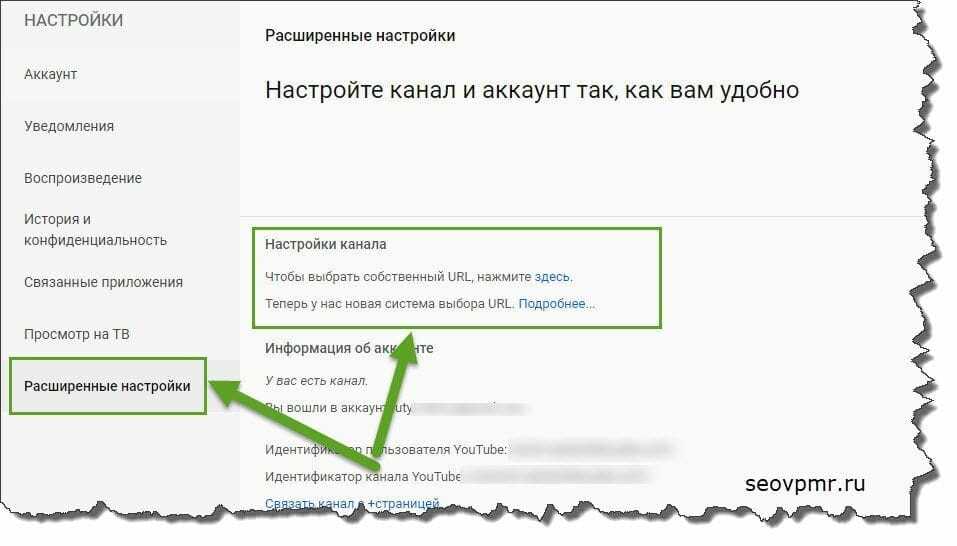
Как избавиться от рекомендаций YouTube
Выборочная очистка истории
Переходим во вкладку «Просмотренные», наводим на видео и видим иконку с тремя точками. Нажимаем на неё и выбираем «Удалить видео из плейлиста История просмотров». Я редко смотрю вкладку рекомендаций на YouTube.
Как выбрать категорию видео на ютубе
Вот как указать категорию для остальных:
- Откройте приложение «Творческая студия YouTube» на мобильном устройстве.
- Выберите Видео в меню слева.
- Перейдите на вкладку Трансляции.
- Установите флажки рядом с нужными роликами.
- Выберите Изменить Аудитория Ролик для детей или Ролик не для детей.
- Нажмите Сохранить изменения.
Как настроить вид YouTube
Как настроить вид канала:
- Войдите в аккаунт и откройте Творческую студию YouTube.
- В меню слева выберите Настройка канала Вид страницы «Обзор».
- Найдите раздел «Видео для продвижения» и нажмите Добавить.
 Выберите видео, которое будет использоваться в качестве трейлера.
Выберите видео, которое будет использоваться в качестве трейлера. - Нажмите Опубликовать.
Как управлять своим каналом на ютубе
Чтобы перейти к управлению каналом, его для начала нужно связать с аккаунтом Google или аккаунтом бренда. В первом случае название и значок канала будут совпадать с именем пользователя и изображением в вашем аккаунте. Во втором случае вы сможете использовать имя, отличное от указанного в аккаунте Google.
Как фильтровать Контент в YouTube
В приложении YouTube:
- Откройте приложение YouTube.
- Нажмите на значок поиска.
- Введите поисковый запрос.
- В правом верхнем углу экрана нажмите «Ещё» Фильтры.
- Выберите фильтры, которые хотите добавить, например по дате загрузки, длительности и наличию субтитров.
- Чтобы изменить набор фильтров, просто нажмите кнопку Фильтр.
Как выбрать Контент для ютуба
12 идей контента для YouTube-канала:
- Ведите видео-дневник (влог) Влоггинг — самый простой способ начать свой творческий путь на YouTube.

- Распаковывайте товары
- Делайте обзоры
- Играйте в видеоигры
- Обучайте
- Показывайте свои таланты
- Делитесь любимыми рецептами
- Исследуйте мир — путешествуйте
Как включить взрослый Контент на ютубе
Включить режим ограниченного доступа
Откройте приложение YouTube на Android-смартфоне — нажмите на три вертикальные точки в правом верхнем углу. Затем нажмите пункт «Настройки» — «Общие». И далее найдите опцию «Фильтрация в ограниченном режиме» и переключите в режим «Максимальный».
Как отключить на ютубе переход на следующее видео
Как включить или отключить автовоспроизведение
Откройте любое видео. В верхней части видеопроигрывателя установите переключатель автовоспроизведения в положение включено или выключено.
Что такое рекомендованные видео в ютубе
Обычно это те видео, которые подписчики ещё не смотрели. Контент в рекомендациях подбирается по следующим принципам: Если вы проводите трансляцию, в разделе «Рекомендации» будет показана она. Если зритель перешел на ваш канал по объявлению TrueView inSearch, то в разделе «Рекомендации» он увидит продвигаемое видео.
Если зритель перешел на ваш канал по объявлению TrueView inSearch, то в разделе «Рекомендации» он увидит продвигаемое видео.
Как убрать видео из не интересует
Удаление отметок «Не интересует»
Откройте страницу Моя активность. При необходимости войдите в аккаунт Google. В верхней части страницы выберите значок Дополнительно, а затем Другие действия в Google. Выберите Видео, которые вы скрыли на YouTube, а потом Удалить.
Как заблокировать взрослый контент на ютубе
Нажмите Родительский контроль. Выберите профиль или аккаунт ребенка. Если вы хотите задать настройки контента для контролируемого аккаунта YouTube: в разделе «Настройки аккаунта YouTube» выберите Изменить рядом с текущей категорией контента.
Как заблокировать нежелательный контент
Лучший способ заблокировать нежелательный контент — это использовать OpenDNS. Этот метод не только ограничит доступ к веб-сайтами для взрослых, но и даст возможность установить фильтры для блокировки другого неприемлемого контента, такого как видео со сценами насилия и так далее.
Как сделать детский режим на ютубе
Как включить или отключить безопасный режим:
- Откройте приложение Family Link. на своем устройстве.
- Нажмите Настройки Фильтры.
- Выберите вариант «YouTube».
- Установите переключатель «Безопасный режим» в положение «Вкл.» или «Выкл.».
Как сделать эпизоды на ютубе
Как разбить видео на эпизоды вручную:
- Войдите в Творческую студию YouTube.
- В меню слева нажмите Контент.
- Выберите нужное видео.
- На странице «Сведения о видео» в поле «Описание» укажите временные метки и названия эпизодов. Первый эпизод должен начинаться с отметки 00:00.
Как открыть снять ограниченный доступ с понравившееся видео на YouTube
Как изменить настройки доступа к видео:
- Войдите в аккаунт и откройте Творческую студию YouTube.
- В меню слева выберите Контент.
- Наведите указатель мыши на нужное видео.

- Нажмите на стрелку вниз в разделе «Параметры доступа» и выберите один из вариантов: Открытый доступ, Доступ по ссылке или Ограниченный доступ.
Как подключить монетизацию на ютубе 2022
Вот как это сделать:
- Войдите в аккаунт владельца контента.
- Нажмите на значок канала в правом верхнем углу страницы и откройте Творческую студию.
- В меню слева нажмите Каналы > Общие сведения.
- Выберите канал.
- Нажмите на раскрывающееся меню Разрешения.
- Найдите раздел «Монетизация видео» и выберите Разрешить.
В приложении YouTube для Android:
- Нажмите на фото профиля.
- Выберите Мой канал.
- Нажмите Изменить параметры канала, а затем коснитесь баннера справа.
- Сделайте снимок или загрузите изображение.
- Нажмите Сохранить.
Как убрать канал из поиска на ютубе
Достаточно нажать на три точки рядом с роликом и выбрать «Не рекомендовать видео с этого канала». Если пролистать страницу до самого верха, то вы увидите новую панель с разными темами. Выберите те, которые вас интересуют, и рекомендации станут ещё точнее.
Если пролистать страницу до самого верха, то вы увидите новую панель с разными темами. Выберите те, которые вас интересуют, и рекомендации станут ещё точнее.
Как использовать чужой Контент на YouTube
Если в видео есть чужой контент, например музыка (в том числе фоновая), видеоклипы или фотографии, то, прежде чем загрузить ролик на YouTube, вам необходимо получить разрешение владельца материалов. Для начала свяжитесь с правообладателями или их представителями и обсудите условия лицензий.
Как удалить скачанные рекомендации
Если вы не хотите получать персонализированный контент, то можете отключить рекомендации.В приложении Google:
- Откройте приложение Google на телефоне или планшете Android.
- В правом верхнем углу экрана нажмите на значок профиля Настройки Общие.
- Отключите параметр Рекомендации.
Как убрать описание в ютубе
Важно!:
- Войдите в Творческую студию YouTube.
- В меню слева выберите Настройка канала Основные сведения.

- Укажите новое название канала.
- Измените описание.
- Нажмите Опубликовать.
Как заблокировать канал на ютубе чтобы не видеть видео
Опишем один из самых простых способов, для этого вам необходимо:
- Авторизуйтесь и найдите ролик Ютуб канала, который вы хотите заблокировать;
- Нажать на три точки под видео;
- Выбрать пункт «Не интересует»;
- Указать причину, например, «мне оно не понравилось»;
- Нажать «Отправить»
Как ограничить русский контент в ютубе
Пролистайте вниз страницы к блоку «Общие настройки веб-интерфейса», выберите «Язык», удалите русский и добавьте языки, которыми вы будете пользоваться. Ниже в меню выключите автоматическое добавление языка, так как алгоритмы Google могут знать, что вы владеете русским и позже будут добавлять вам его автоматически.
Как убрать предложенные видео на YouTube
На данный момент рекомендованные видео отключить нельзя.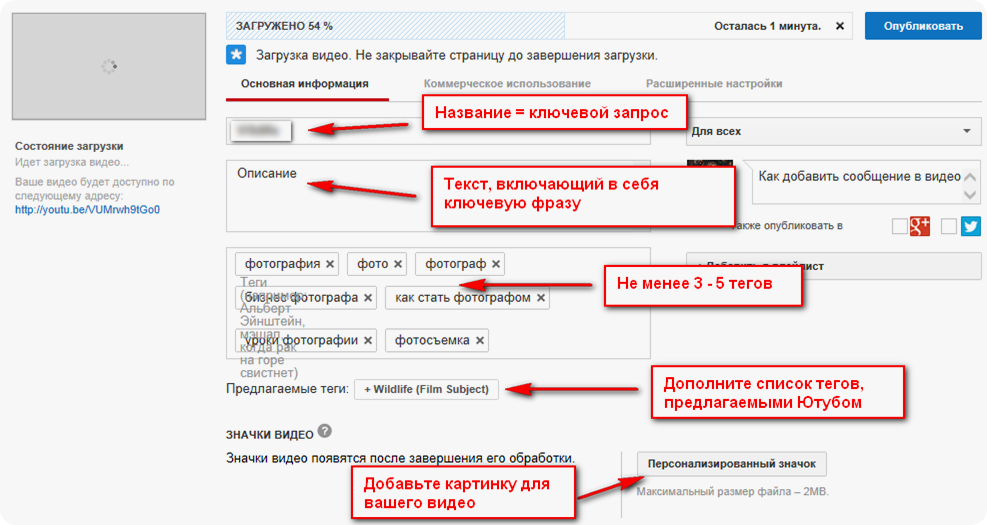
Что смотрят дети на YouTube
Типы контента и жанры Среди самых распространенных форматов в «детском» сегменте Youtube — пранки, челленджи, анпакинги, DIY (Do It Yourself, то есть сделай сам) и стримы. Однако разделить те или иные каналы по жанрам довольно трудно, потому что одни и те же авторы могут публиковать разноплановый контент.
Как настроить аккаунт в ютубе
Как создать аккаунт YouTube:
- Откройте приложение YouTube.
- Нажмите на фото профиля в правом верхнем углу экрана.
- Выберите Войти.
- Нажмите Добавить аккаунт.
Что такое внешние источники на ютубе
Как зрители находят ваш контент. Внешние источники. Трафик с сайтов и из приложений, где встроены видео с вашего канала или размещены ссылки на них.
Как настроить теги для видео на YouTube
Инструкции по добавлению тегов:
- Войдите в аккаунт и откройте Творческую студию YouTube.
- В правом верхнем углу страницы нажмите кнопку Создать Добавить видео.

- Выберите нужный файл.
- Нажмите Другие параметры в окне загрузки и добавьте теги.
Как стать ютубером:
- Определите, что для вас успех
- Выберите нишу для видеоблога
- Разработайте план запуска
- Создайте оригинальный ютуб-канал
- Оптимизируйте SEO.
- Придерживайтесь плана создания контента
- Переходите к делу
- Пополняйте знания в области
Как изменить описание в ютубе на телефоне
В приложении YouTube для Android:
- Нажмите на фото профиля.
- Выберите «Мой канал».
- Нажмите на значок карандаша под описанием канала.
- Коснитесь значка карандаша рядом с названием или описанием.
- Введите новое название или описание и нажмите на галочку в углу экрана.
Как убрать предосмотр на ютубе
Отключить предварительный просмотр миниатюр на YouTube (2022 г.):
- Откройте приложение YouTube на телефоне и коснитесь значка профиля в правом верхнем углу.

- Нажмите «Общие» в настройках и выберите «Воспроизведение в лентах», чтобы управлять автовоспроизведением домашней ленты YouTube.
Как ограничить видео на YouTube
Включите безопасный режим
Для его настройки зайдите на сайт YouTube. Нажмите на ваш профиль или инициалы. В нижней части меню найдете пометку «Безопасный режим» и включите его. Это блокирует контент, предназначенный для взрослых.
Как фильтровать контент на ютубе
В приложении YouTube:
- Откройте приложение YouTube.
- Нажмите на значок поиска.
- Введите поисковый запрос.
- В правом верхнем углу экрана нажмите «Ещё» Фильтры.
- Выберите фильтры, которые хотите добавить, например по дате загрузки, длительности и наличию субтитров.
- Чтобы изменить набор фильтров, просто нажмите кнопку Фильтр.
Как скрыть определенный канал на ютубе
Как скрыть канал:
- Войдите в Творческую студию YouTube.

- В меню слева выберите Настройки.
- Нажмите Канал Расширенные настройки.
- Внизу выберите Удаление контента с YouTube.
- Выберите Я хочу скрыть свой канал.
- Установите флажки, чтобы подтвердить действие.
- Нажмите Скрыть мой канал.
7 способов получить рекомендации YouTube для ваших видео
Подумайте, сколько раз после того, как вы закончили просмотр видео на YouTube (или даже не закончили), вы нажимали на одно из рекомендуемых видео справа сторона. Это часто случается, верно? Это кажется естественным, потому что предлагаемые видео почти всегда относятся к контенту, который вы сейчас смотрите, или соответствуют тому, что вас интересует. Вот в чем сила и гениальность алгоритма YouTube.
В то время как многие люди считают, что путь к росту на YouTube заключается в повышении рейтинга в результатах поиска (это, безусловно, помогает), вы будете удивлены тем, какой импульс получит ваш канал, когда ваши видео начнут предлагаться в рекомендациях YouTube.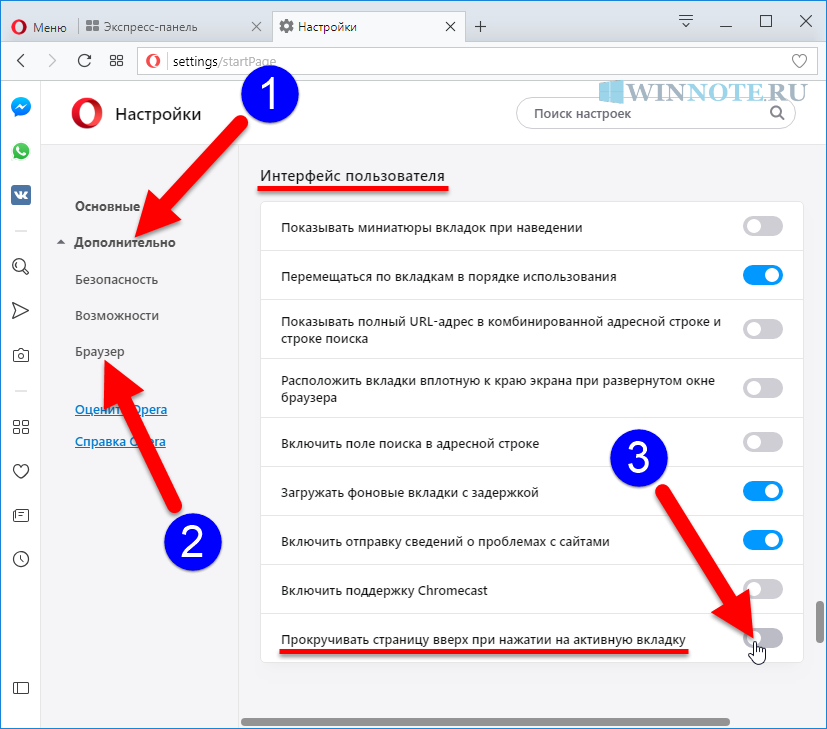 . Итак, вопрос в том, как сделать так, чтобы ваши видео появлялись в рекомендациях YouTube?
. Итак, вопрос в том, как сделать так, чтобы ваши видео появлялись в рекомендациях YouTube?
Независимо от того, начинаете ли вы канал на YouTube или уже являетесь полноценным создателем видео на YouTube, мы здесь, чтобы помочь вам в этом. Итак, давайте углубимся в то, как заставить YouTube рекомендовать ваши видео.
Как работают рекомендации YouTube?
Чтобы понять, как получить рекомендации на YouTube, вам нужно понять алгоритм YouTube. Суть в следующем:
YouTube пытается увеличить время просмотра каждого зрителя. Чем дольше они проводят на платформе просмотр видео, тем больше рекламы YouTube может показать им и, следовательно, тем больше денег YouTube зарабатывает. Просто, верно? Это отличный бизнес.
Как работают рекомендации YouTube? Из-за акцента на просмотре времени сеанса алгоритм YouTube всегда ищет релевантные результаты видео. Все видео на панели предложений YouTube очень актуальны и соответствуют контенту, который вы смотрите.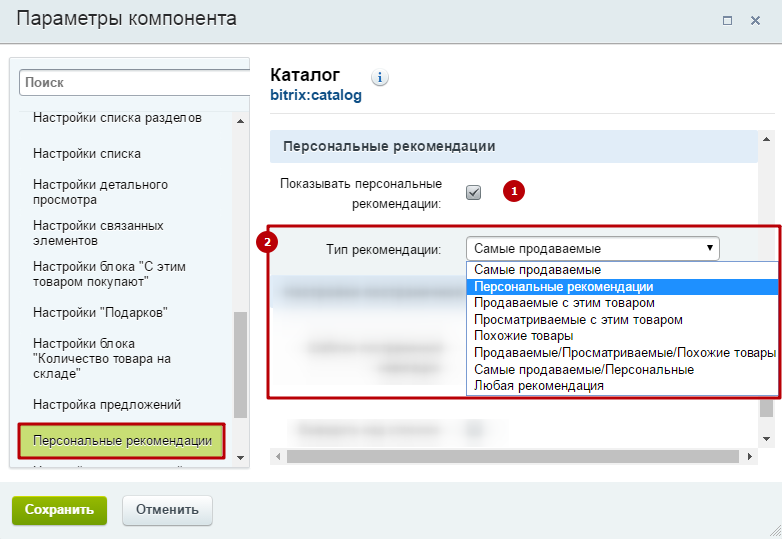 Алгоритм YouTube определяет, что это видео, которые заставят вас смотреть.
Алгоритм YouTube определяет, что это видео, которые заставят вас смотреть.
Итак, как сделать так, чтобы ваше видео было рекомендовано на YouTube? Многие люди думают, что возможности алгоритмов YouTube не в их руках, но на самом деле все наоборот. Как вы обнаружите, изучая аналитику YouTube, вы можете заставить алгоритм YouTube работать на вас.
5 способов добавить ваши видео в рекомендации YouTube
1. Увеличить вовлеченность
Если мы играем в игру с алгоритмом YouTube и смотрим, как вы можете появляться в разделе рекомендуемых видео YouTube, вам нужно начните с повышения вовлеченности. Чем больше зрителей взаимодействуют с вашими видео, тем лучше. Алгоритм YouTube улавливает больше комментариев, лайков и репостов и отвечает соответствующим образом.
Существует множество различных способов повысить вовлеченность ваших видео на YouTube. Например, вы можете задать вопрос в комментариях, чтобы поддержать разговор, или создать призыв к действию в начале и в конце каждого видео.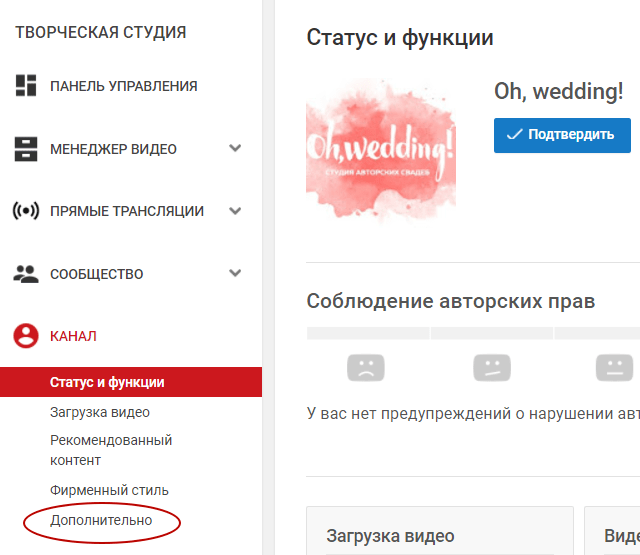 Попросите своих зрителей внести свой вклад в комментарии или бросьте им вызов: «Если это видео наберет 100 лайков, я (вставьте сюда все, что вы собираетесь делать)» — отличный способ повысить вовлеченность.
Попросите своих зрителей внести свой вклад в комментарии или бросьте им вызов: «Если это видео наберет 100 лайков, я (вставьте сюда все, что вы собираетесь делать)» — отличный способ повысить вовлеченность.
2. Увеличьте время просмотра
Наряду с увеличением вовлеченности вы также захотите увеличить время просмотра. Помните, что мы говорили об алгоритме YouTube? Чем дольше сеанс просмотра видео зрителем, тем больше рекламы может быть показано этому зрителю. Таким образом, если вы можете увеличить время просмотра своих видео, алгоритм YouTube будет лучше ранжировать ваши видео, и шансы на то, что ваши видео появятся в рекомендациях YouTube, возрастут.
Эффективный способ увеличить время просмотра — это, прежде всего, создавать хорошие видеоролики (легче сказать, чем сделать). Кроме того, если они будут короткими и увлекательными, это действительно поможет. Таким образом, вы действительно должны сократить это редактирование и упростить его, чтобы каждая секунда была на счету. Вы также должны размещать свои видео в разных плейлистах.
Вы также должны размещать свои видео в разных плейлистах.
3. Создавайте плейлисты YouTube
Мы написали полную и подробную статью о том, зачем и как создавать плейлисты YouTube, и когда дело доходит до того, чтобы YouTube рекомендовал ваши видео, это не проблема. Плейлисты YouTube — это способ показать вашим зрителям, что эта конкретная серия видео каким-то образом связана и связана друг с другом. Это увеличивает вероятность того, что ваши зрители будут смотреть одно видео за другим, и знаете что? Это увеличило их сеанс просмотра!
Как только алгоритм YouTube распознает это увеличение времени просмотра, гораздо более вероятно, что ваши видео начнут появляться в качестве рекомендованных YouTube видео.
4. Поднимите миниатюру и название игры
Это само собой разумеется. Кажется, что мы каждую неделю доводим до конца суть дела, но на самом деле это так важно. Ваш контент может быть лучшим из релевантных видео результатов, и у вас могут быть высококачественные видео на YouTube. Тем не менее, вряд ли кто-то будет нажимать, чтобы посмотреть, если а) ваша миниатюра не очень хороша и б) формулировка заголовка не соответствует действительности. Вы действительно должны сделать свою домашнюю работу здесь и пригвоздить их обоих, каждое видео. Узнайте, как создать миниатюру YouTube или теги и ключевые слова YouTube для начинающих, чтобы получить более глубокие знания.
Тем не менее, вряд ли кто-то будет нажимать, чтобы посмотреть, если а) ваша миниатюра не очень хороша и б) формулировка заголовка не соответствует действительности. Вы действительно должны сделать свою домашнюю работу здесь и пригвоздить их обоих, каждое видео. Узнайте, как создать миниатюру YouTube или теги и ключевые слова YouTube для начинающих, чтобы получить более глубокие знания.
Чем больше кликов вы можете получить, тем больше шансов взломать, как заставить YouTube рекомендовать ваши видео. Мало того, что больше людей посмотрит — что нравится алгоритму YouTube — заголовок также может помочь алгоритму YouTube точно определить, о чем ваше видео.
5. Следите за трендами в видео (под другим углом, естественным продолжением)
И последнее, но не менее важное: использование текущих трендов может работать очень хорошо. Например, предположим, что на Netflix появилось новое явление, такое как Игра Кальмар . На YouTube создается много контента, связанного с Squid Game . В течение нескольких недель, когда об этом шоу говорят почти все в социальных сетях, у вас есть шанс «взломать» алгоритм и присоединиться к тренду, который может увеличить ваши просмотры.
В течение нескольких недель, когда об этом шоу говорят почти все в социальных сетях, у вас есть шанс «взломать» алгоритм и присоединиться к тренду, который может увеличить ваши просмотры.
Если вы можете создать видео о Squid Game (или о любой другой теме), оно может появиться в предложениях YouTube в других видео, посвященных той же теме.
Конечно, вы не хотите просто так запрыгивать на подножку. Помните, что вы также хотите увеличить время просмотра и вовлеченность, поэтому это видео должно быть хорошего качества. Посмотрите, как вы можете подойти к актуальной теме с уникальной и другой точки зрения. Все дело в том, чтобы найти свой стиль. Кроме того, подумайте о создании видео, которое будет естественным продолжением других популярных видео, посвященных этой теме. Если много зрителей просматривают ваше видео после другого, алгоритм YouTube будет продолжать добавлять его в предложения YouTube.
Подведение итогов
Итак, вот как получить рекомендации на YouTube! Эти несколько советов представляют собой испытанные и проверенные методы, которые дают результаты и помогают вам отображать ваш контент в рекомендациях YouTube.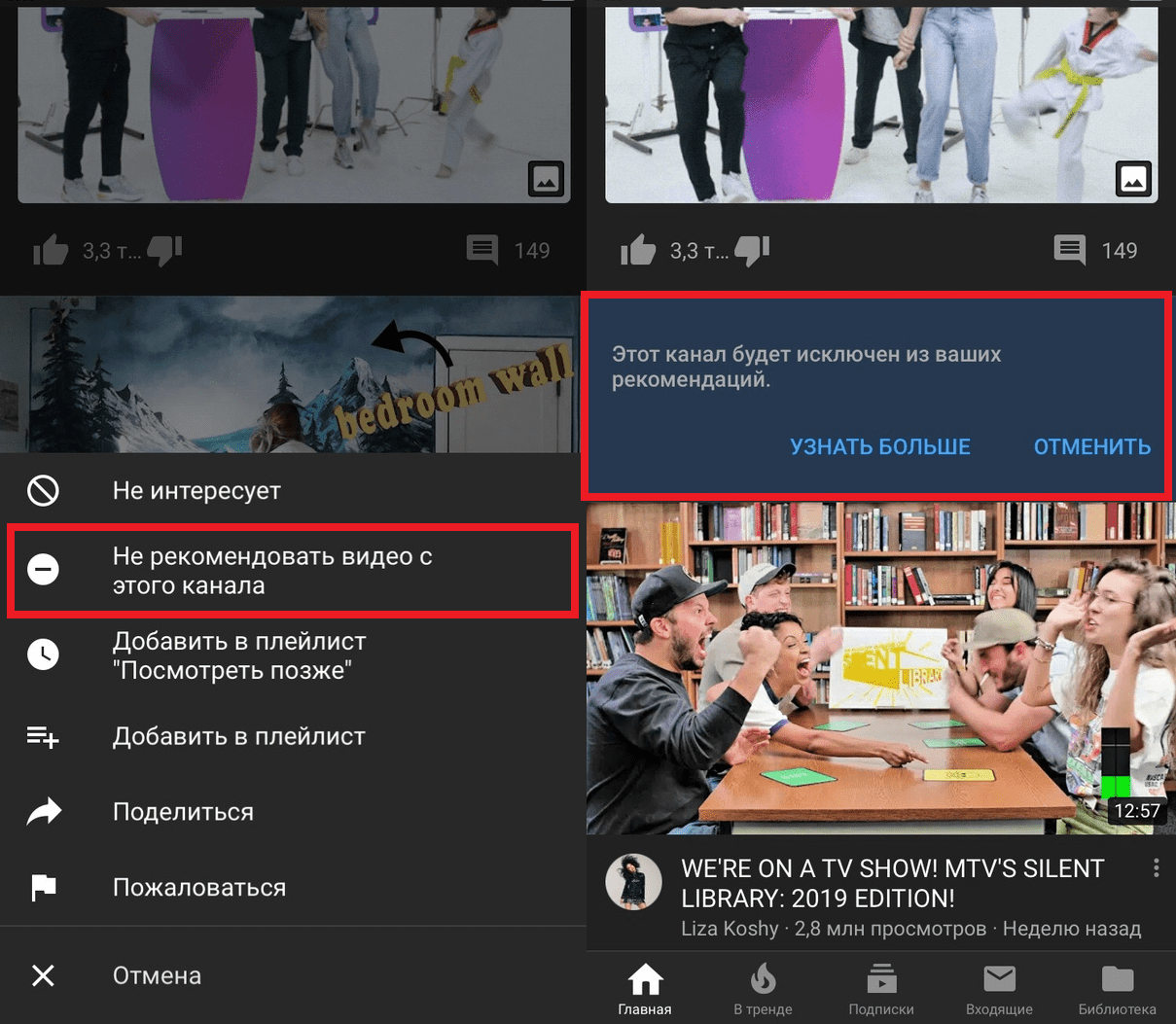 Несмотря на то, что не существует быстрого и простого решения, которое гарантирует, что вы будете появляться в качестве рекомендуемых видео на YouTube, если вы объедините все эти методы и примените их на практике, мы думаем, что со временем вы увидите результаты.
Несмотря на то, что не существует быстрого и простого решения, которое гарантирует, что вы будете появляться в качестве рекомендуемых видео на YouTube, если вы объедините все эти методы и примените их на практике, мы думаем, что со временем вы увидите результаты.
Надоели нерелевантные рекомендации YouTube? Вот что вам нужно сделать
Рекомендации YouTube, как правило, полезны, поскольку они помогают найти больше контента, который вам понравится, среди миллиардов видео на сервисе. Но иногда рекомендации YouTube могут стать неверными и показывать вам предложения, которые вас не интересуют.
Если вам надоели плохие предложения, мы покажем вам, как сбросить и приостановить рекомендации YouTube, а также поделимся советами о том, как стать лучше. рекомендации.
Прежде чем мы рассмотрим, как сбросить или изменить рекомендации YouTube, полезно знать, как YouTube на самом деле выдает эти рекомендации. Информационная страница рекомендуемых видео YouTube объясняет, что служба использует «более 80 миллиардов единиц информации, которую мы называем сигналами», чтобы определить, что рекомендуется.
Сюда входят история просмотра, история поиска и каналы, на которые вы подписаны. Более общие факторы, такие как место жительства и время суток, также могут влиять на рекомендации.
Это иллюстрирует общий принцип, согласно которому YouTube будет показывать вам больше того, что, по его мнению, вам нравится. Цель YouTube — заставить вас смотреть видео как можно дольше, чтобы он продолжал зарабатывать деньги на рекламе. Предполагая, что вы вошли в свою учетную запись Google (что обсуждается в следующих шагах), он делает это, используя информацию о вас, которая у него есть. Но даже если вы не вошли в систему, YouTube использует файлы cookie, чтобы отслеживать, что вам нравится.
Имейте в виду, что существуют различные уровни рекомендуемых видео. Главная страница YouTube представляет собой смесь того, что, по ее мнению, вам нравится, но вы также увидите предлагаемые видео справа от проигрывателя, когда у вас открыто видео. Они связаны с тем, что вы сейчас смотрите, поэтому, если у вас есть микс музыки, первое видео, полное музыки в этом жанре, вероятно, будет первой рекомендацией.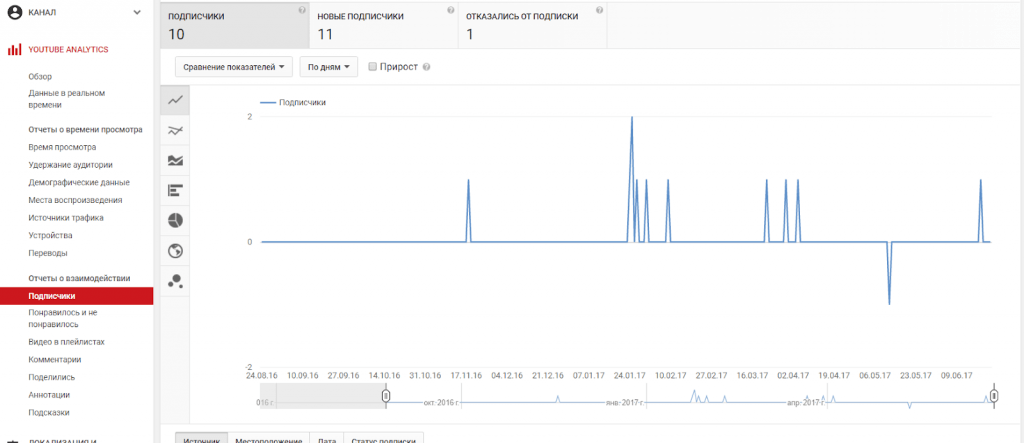
Если вы хотите полностью удалить свои рекомендации на YouTube, удаление информации YouTube о ваших интересах будет служить этой цели. Сбросив как историю поиска, так и историю просмотров на YouTube, вы можете эффективно вернуть свои интересы на YouTube к чистому листу. Это позволит вам повторно научить YouTube тому, что вам интересно.
Без истории алгоритм рекомендаций YouTube не будет знать, что вы смотрели в прошлом. В качестве побочного бонуса удаление журналов YouTube также удалит все те поиски видео с «виновным удовольствием», которые вы не хотите публиковать.
Вот как можно удалить историю YouTube:
- Щелкните свое имя пользователя в правом верхнем углу любой страницы YouTube.
- В появившемся меню нажмите Ваши данные на YouTube .
- Прокрутите вниз, чтобы найти История поиска YouTube и щелкните поле с надписью Управление историей поиска YouTube .
- Нажмите кнопку Удалить рядом с панелью поиска, а затем Удалить все время , чтобы удалить всю историю поиска, связанную с вашей учетной записью.

- Подтвердить операцию.
Имейте в виду, что это приведет к удалению как истории просмотра, так и истории поиска на YouTube. Страница активности Google теперь помещает их в один и тот же список, и нет возможности удалить только историю поиска или только историю просмотров. В результате, нажав Управление историей просмотров YouTube под История просмотров YouTube в приведенных выше шагах приведет вас к тому же меню.
Кроме того, вам не нужно полностью удалять свою историю. Опция Удалить сегодня удобна, если, например, ребенок просмотрел кучу видео, которые вам не нужны, пока они были зарегистрированы в вашей учетной записи YouTube. Для большего контроля выберите Пользовательский диапазон и точно укажите период, за который вы хотите удалить историю.
Google предоставляет возможность автоматического удаления истории, если вы хотите время от времени очищать свои рекомендации. Чтобы получить к нему доступ, нажмите Автоудаление на странице История YouTube . Там вы можете выбрать автоматическое удаление любой истории старше трех, 18 или 36 месяцев.
Там вы можете выбрать автоматическое удаление любой истории старше трех, 18 или 36 месяцев.
Обратите внимание, что после удаления истории YouTube вам может потребоваться некоторое время для сброса рекомендаций YouTube. Иногда они не сбрасываются даже после того, как вы все очистите, но это бывает редко.
Очистка истории YouTube вернет рекомендации по умолчанию. Но со временем YouTube снова узнает о ваших интересах, что может привести к той же проблеме, с которой вы столкнулись изначально. Если вы хотите навсегда запретить YouTube использовать то, что вы смотрите, для предоставления предложений, вы можете отключить историю просмотра и поиска.
Для этого щелкните значок своего профиля в правом верхнем углу YouTube и снова выберите Your Data In YouTube . Прокрутите вниз до История просмотров YouTube и щелкните поле с надписью On . Там вы можете выбрать параметр Отключить для История YouTube (затем подтвердить), чтобы запретить YouTube сохранять любую историю в вашей учетной записи.
Для чего-то менее радикального вы можете вместо этого снять флажок Включить видео YouTube, которые вы смотрите или Включить ваши поиски на YouTube на этой странице. Это предотвратит использование вашей истории просмотров или поиска для влияния на рекомендации.
Помните, что при этом YouTube по-прежнему рекомендует видео; он просто не использует ваше прошлое поведение, чтобы предлагать персонализированные предложения. Вместо этого вы увидите рекомендации, основанные на текущем видео, вашем местоположении, трендах и т. п.
Как отключить уведомления о рекомендациях YouTube на мобильных устройствах
Хотя мы сосредоточились на изменении видео, которые YouTube рекомендует вам, есть еще один способ интерпретировать «отключение рекомендуемых видео» на YouTube.
В мобильных приложениях YouTube для Android и iPhone есть возможность отправлять вам уведомления обо всех видах информации. Сюда входят видео, которые YouTube рекомендует для вас. Если вы хотите сократить раздражающие пинги, это легко отключить.
Если вы хотите сократить раздражающие пинги, это легко отключить.
Чтобы отключить уведомления о рекомендуемых видео в мобильном приложении YouTube, откройте приложение и выберите вкладку Home внизу. Коснитесь изображения своего профиля в правом верхнем углу, затем выберите Настройки в списке параметров. Выберите Уведомления , чтобы увидеть список пингов, которые YouTube может отправить вам, затем отключите ползунок для Рекомендуемые видео , чтобы они не появлялись.
3 Изображения
Помните, что это только отключит рекомендательные уведомления на вашем телефоне; это не отключит рекомендации на YouTube.
Чтобы в будущем не получать плохих рекомендаций на YouTube, вы можете воспользоваться несколькими советами.
Во-первых, если вы видите рекомендацию, которая вам не нравится, вы можете сказать YouTube, что она вам не интересна. Просто щелкните меню из трех точек на видео и нажмите Не интересно , чтобы сообщить YouTube, что вам не нужна эта тема. Вы также можете нажать Не рекомендовать канал , если хотите избежать всех рекомендаций от этого загрузчика.
Вы также можете нажать Не рекомендовать канал , если хотите избежать всех рекомендаций от этого загрузчика.
Далее, помните, что у вас есть варианты, если вы посмотрите несколько видео, которые вам не интересны. История YouTube , упомянутая ранее, вы можете нажать кнопку X рядом с любым видео, чтобы удалить его из своей истории. В строке поиска YouTube нажмите Удалить рядом с элементом, чтобы удалить его. Это позволяет легко удалить видео вручную, не удаляя месяцы истории.
Если вы не хотите, чтобы определенные видео, которые вы смотрите, влияли на ваши рекомендации, используйте окно приватного просмотра для просмотра YouTube без входа в свою учетную запись. Приложение YouTube для телевизоров, игровых приставок и т. д. имеет аналогичный гостевой режим.
И хотя это может показаться очевидным, вы должны сохранить свой аккаунт YouTube только для себя. Разрешение кому-то еще смотреть YouTube с использованием вашей учетной записи будет посылать смешанные сигналы о том, что вам нравится, что приведет к противоречивым рекомендациям. Попросите любого, кто в настоящее время использует вашу учетную запись, использовать вместо нее свою собственную. На невеб-платформах, таких как приложение YouTube для смарт-телевизоров, можно легко войти в отдельную учетную запись, чтобы избежать этой проблемы.
Попросите любого, кто в настоящее время использует вашу учетную запись, использовать вместо нее свою собственную. На невеб-платформах, таких как приложение YouTube для смарт-телевизоров, можно легко войти в отдельную учетную запись, чтобы избежать этой проблемы.
Наконец, продолжайте смотреть интересующие вас видео на YouTube. Чем больше информации вы предоставите сервису о том, что вам нравится, тем лучшие рекомендации он сможет вам дать.
Если сброса рекомендаций YouTube недостаточно для вас, можно сделать еще один шаг. Почему бы не удалить рекомендации YouTube полностью? Этот ядерный вариант лучше всего подходит, если вы никогда не хотите смотреть или использовать видео, рекомендованные YouTube. Просто имейте в виду, что это может сделать сервис намного менее полезным.
Самый быстрый и безопасный способ удалить рекомендации YouTube — через расширение браузера, а это означает, что нет простого способа удалить рекомендации YouTube на других платформах, таких как мобильные приложения или приложения для телевизоров. Расширения браузера, блокирующие рекомендации YouTube, доступны для Chrome, Firefox, Opera и других популярных браузеров и включают следующее.
Расширения браузера, блокирующие рекомендации YouTube, доступны для Chrome, Firefox, Opera и других популярных браузеров и включают следующее.
1. Отключить
Отключить доступно для Chrome, Firefox и Edge. После установки расширение удаляет боковую панель рекомендаций YouTube, следующее видео и предложения видео, которые появляются после завершения видео. Он даже скрывает все на главной странице YouTube по умолчанию.
Открыв меню расширения, вы можете переключать его параметры, чтобы отображать некоторые из этих элементов или скрывать другие, например, комментарии и информацию о видео. Unhook прост в использовании, хорошо работает и является эффективным способом уменьшить количество отвлекающих факторов на YouTube.
2. Удалить предложения YouTube
Это расширение Firefox с открытым исходным кодом, которое по умолчанию скрывает домашнюю страницу YouTube, рекомендуемый контент в конце видео и боковую панель рекомендаций. Вы можете использовать параметры расширения, чтобы выбрать, какие элементы вы хотите удалить, а какие оставить (если есть).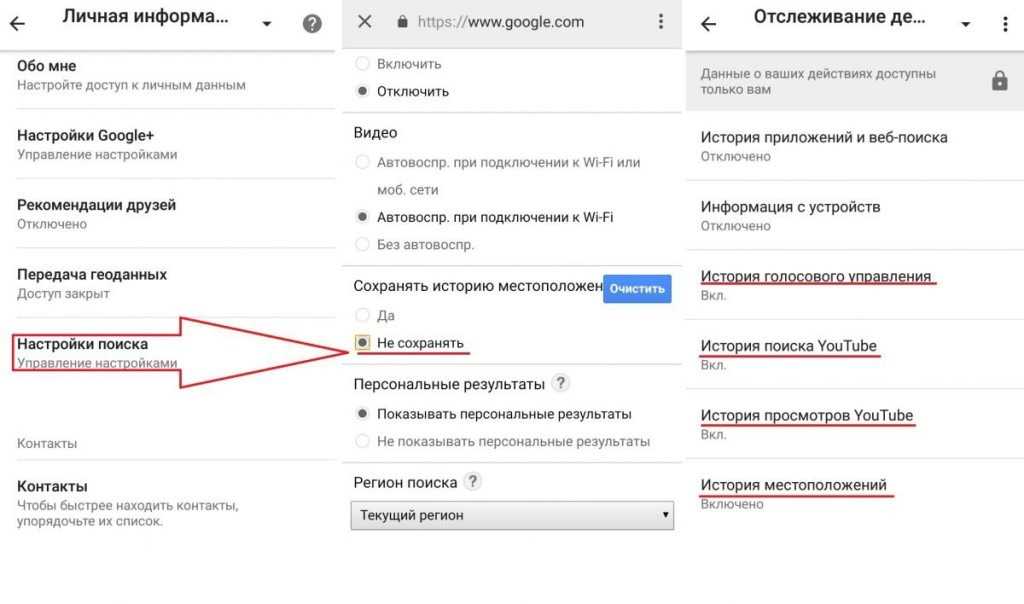


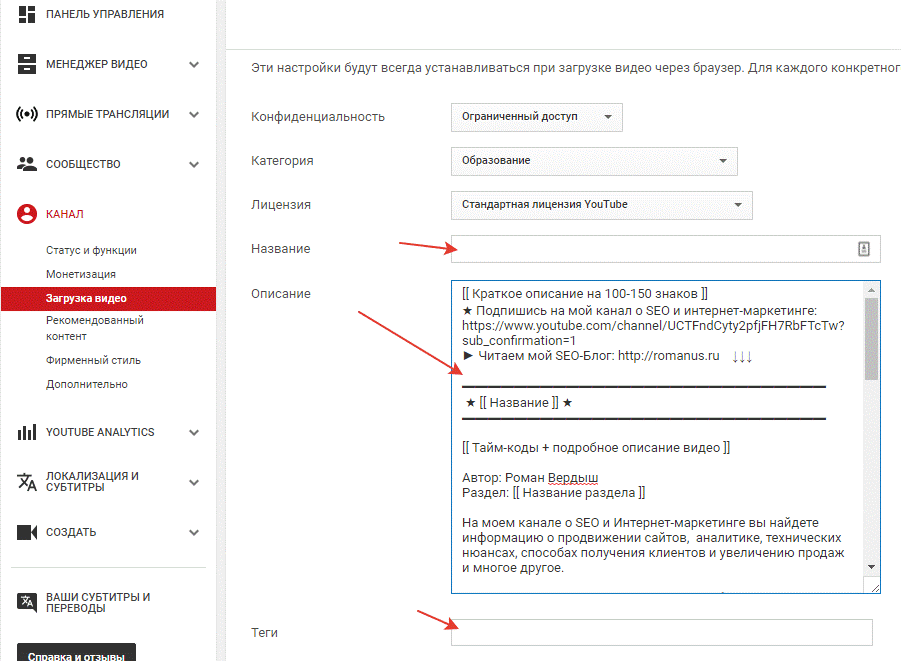
 Значок профиля изменится на символ инкогнито, а в нижней части экрана появится надпись «Вы инкогнито».
Значок профиля изменится на символ инкогнито, а в нижней части экрана появится надпись «Вы инкогнито».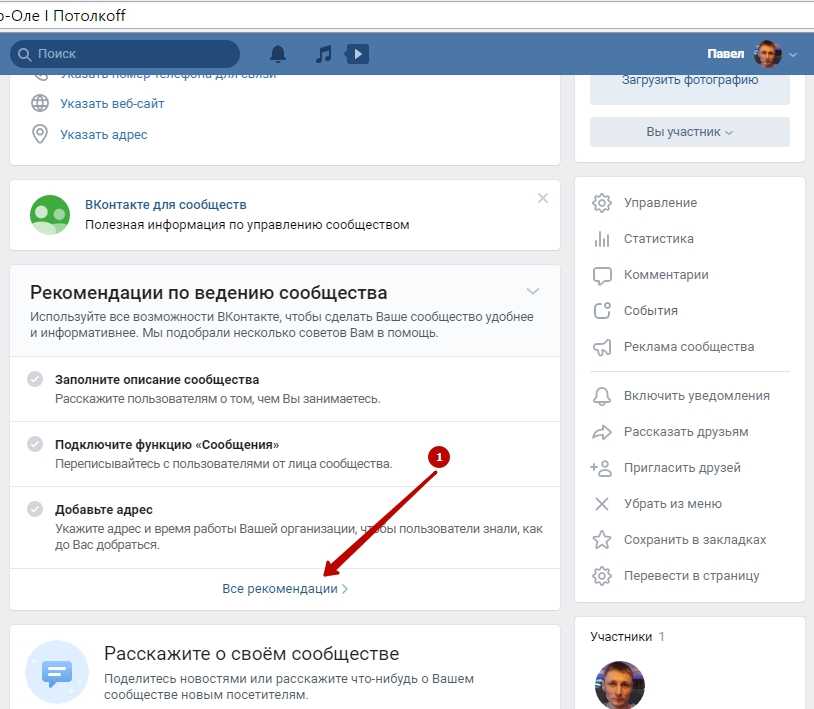 Если вверху не отображается профиль, это означает, что вход в систему не выполнен – нужно ввести учетные данные.
Если вверху не отображается профиль, это означает, что вход в систему не выполнен – нужно ввести учетные данные. Если нет, потребуется ввести данные для входа.
Если нет, потребуется ввести данные для входа. Выберите видео, которое будет использоваться в качестве трейлера.
Выберите видео, которое будет использоваться в качестве трейлера.